Прежде, чем начать пользоваться этим функционалом, настройте его.
Для формирования «Задания на кооперацию» откройте очередь кооперации: Главное меню → Производство → Кооперация → Очередь кооперации.
Помните, что вы не сможете запустить ПЗ на изделие из очереди изделий, если внутри есть детали, выполняемые по кооперации, и на них нет ПЗ.
Таким образом сначала запускаем ПЗ на кооперацию, а уже после этого запускаем ПЗ на изделие или на узел из ОГП.
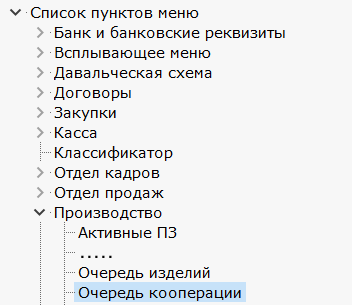
В этот список попадают только те узлы/изделия, которые производятся по кооперации.
Внимание!!! Отмечаем пробелом те детали, которые хотим сгруппировать в одну отправку. На все эти детали должно быть одно брикетное ПЗ, чтобы затем было удобно и понятно, к какому ПЗ привязать услуги кооператора.
В очереди кооперации, находясь на нужном изделии, нажимаем F2. Выбираем движение «Сформировать брикет ПЗ».
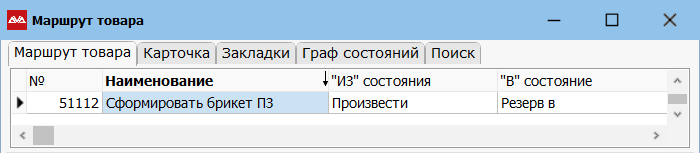
На карточке «Задания» указываем только контрагента и больше ничего. Это внешний контрагент, который выполняет это задание. Сохраняем запись.
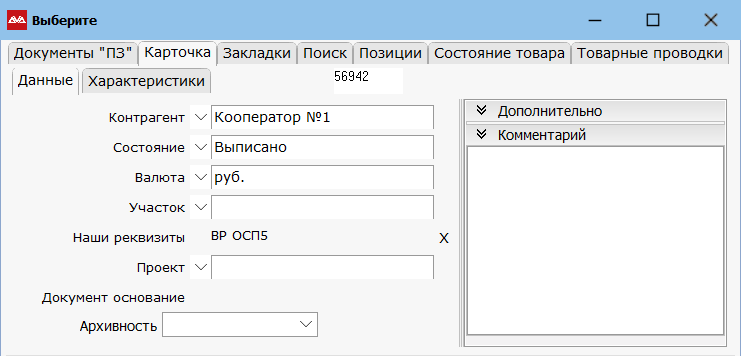
После формирования ПЗ перейдите в него (F3 из списка) и запустите (переведите в состояние Распределено).
Все «Задания по кооперации» видны в разделе: Главное меню → Производство → Кооперация → Задания на кооперацию.
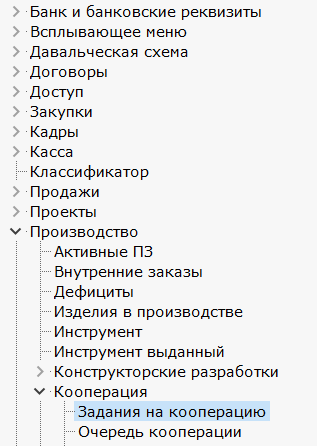
Если все необходимые материалы есть на складе кооператора, то они будут зарезервированы на его складе. Если на складе кооператора какие-то из требуемых материалов отсутствуют, то их система зарезервирует на нашем складе, если их нет и на нашем складе, то на них будет запущено ПЗ.
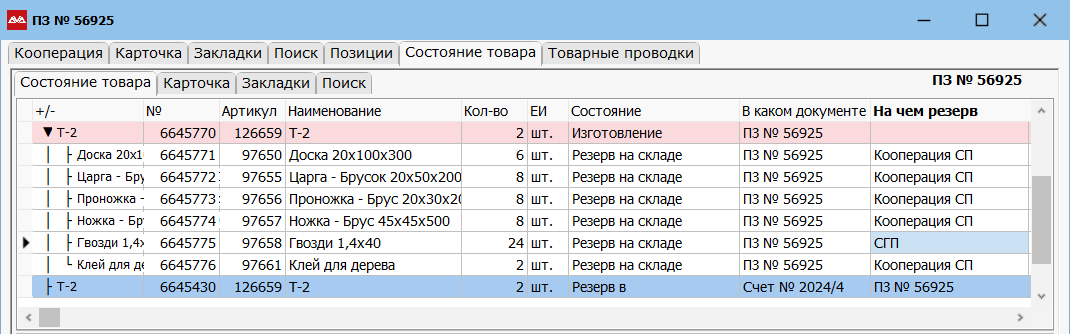
Как только какое-то кооператорское ПЗ запущено, то оно сразу попадает в очередь отправки на кооперацию. За исключением ситуации, когда вы запустили кооператорское ПЗ и вся комплектуха уже лежит на складе кооператора (в этом случае позиция сразу перейдет в очередь ожидания кооперации, минуя очередь отправки на кооперацию).
В «Очереди отправки на кооперацию» (Главное меню → Производство → Кооперация → Очередь отправки на кооперацию) попадают изделия на которые запущены ПЗ и комплектующие еще не отправлены кооператору (не оформлено и не выполнено перемещение).
Если в очереди отправки на кооперацию ячейка с количеством детали окрашена в зеленый цвет, это значит, что все комплектующие/материалы находятся на нашем складе и можно их отправлять кооператору (оформлять перемещение в цех).
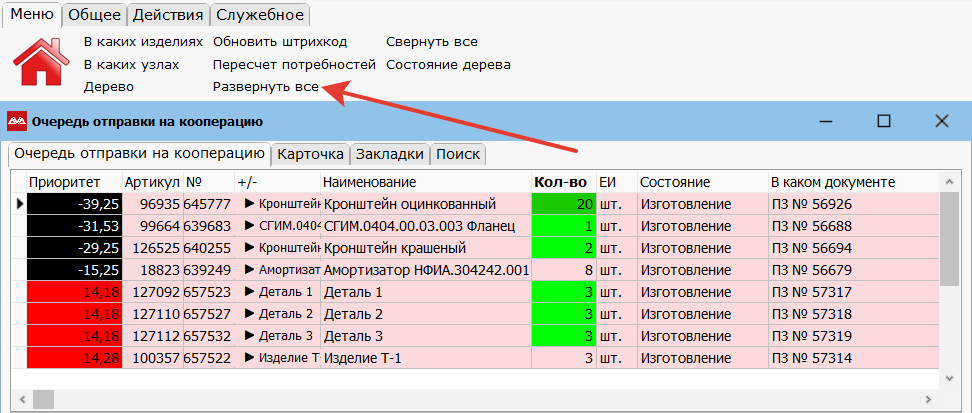
Для оформления перемещения в цех раскройте деревья деталей Меню → Развернуть все. Отметьте пробелом все комплектующие/материалы, которые отправляете кооператору.
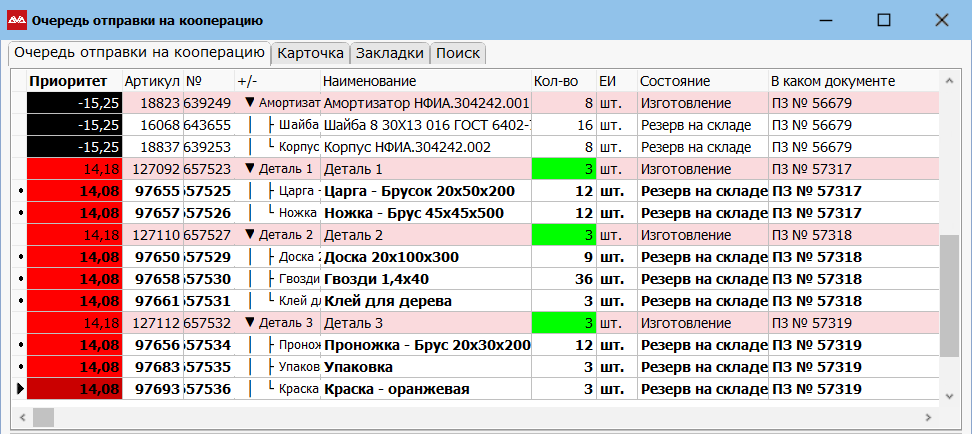
Затем нажмите F2, выберите движение «Оформить перемещение в цех».
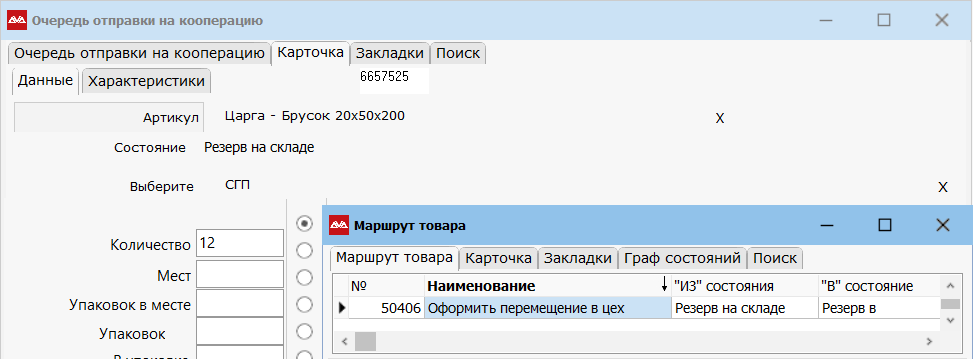
По кнопке «Приемник» выберите склад кооператора, «Источник» — наш склад откуда везем.
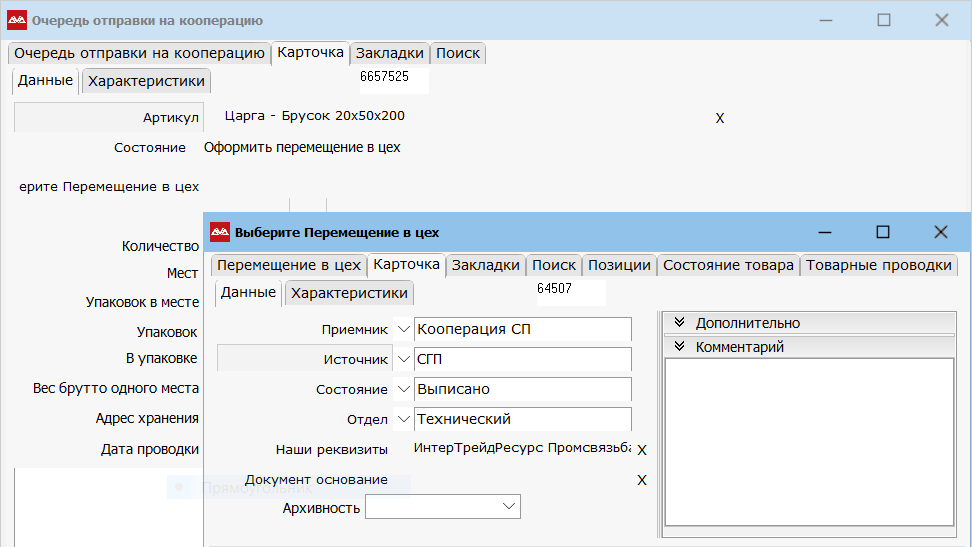
Затем кладовщик отдаст комплектующие/материалы по документу «Перемещение в цех» на склад кооператора
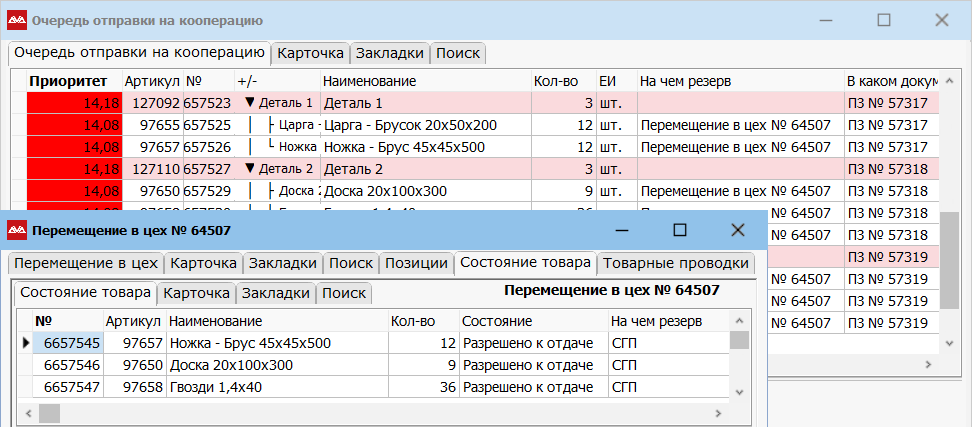
и сможет напечатать «Накладную М-15».
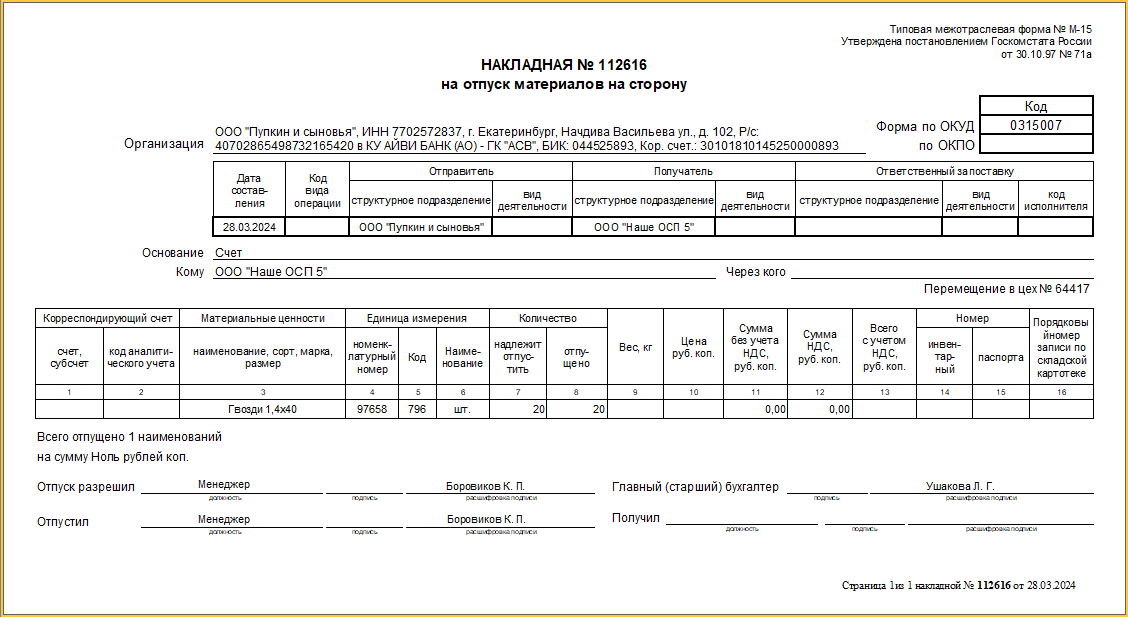
После того, как вы оформили и осуществили перемещение в цех на кооператорский склад, то изделие в вашем ПЗ перейдет в состояние «К выполнению» и переедет из очереди отправки на кооперацию в «Очередь ожидания кооперации».
За свои услуги внешний исполнитель возьмет с вас деньги, которые тоже должны быть включены в себестоимость. Это делается привязкой услуги к «Заданию». Подробнее об этом здесь.
По факту исполнения изделия Кооператором, принимаем изделие к себе на склад.
Выполненные изделия кооператор передает по накладной, которую нужно зафиксировать в системе. Для этого, находясь на «Задании на кооперацию», перейдите в «Закладки», выберите пункт «Накладные». На приходной накладной нажмите F2. В поле «№ накладной» укажите номер, в «Дате накладной» – дату.